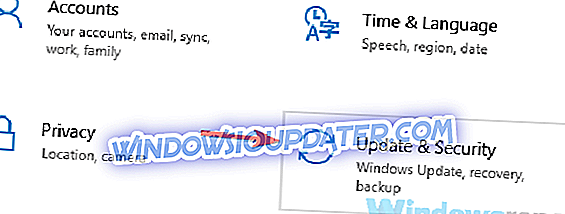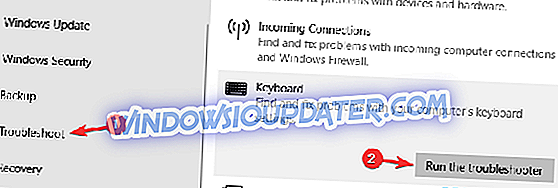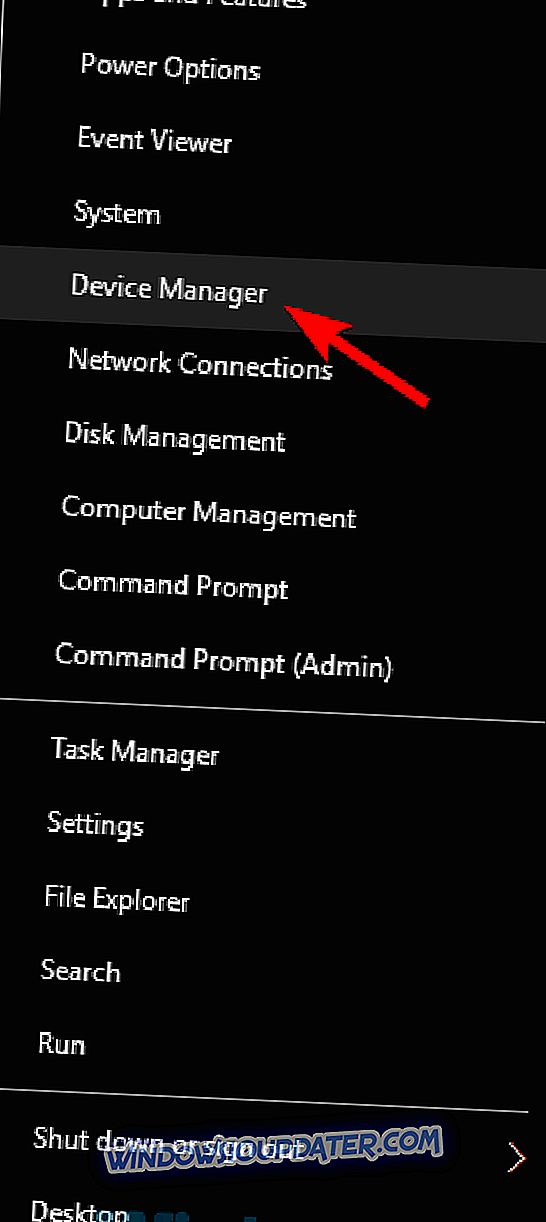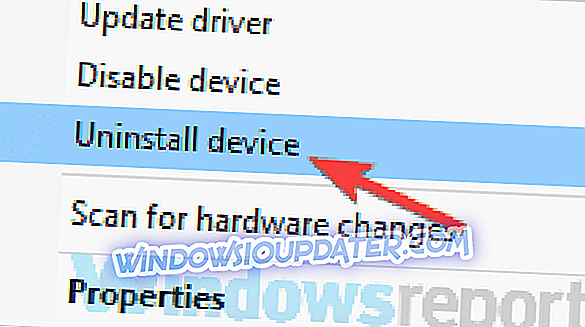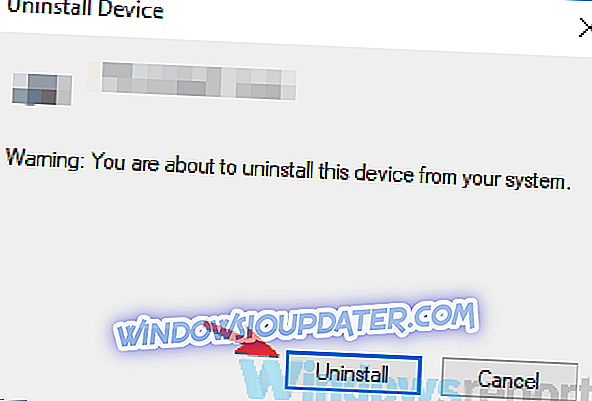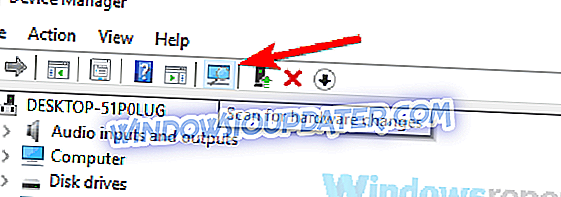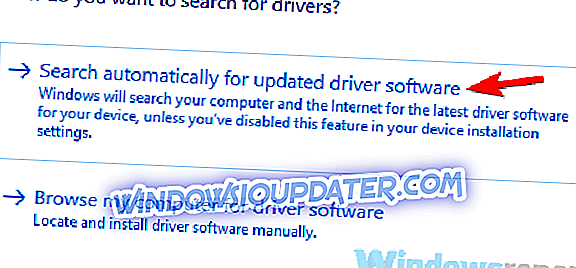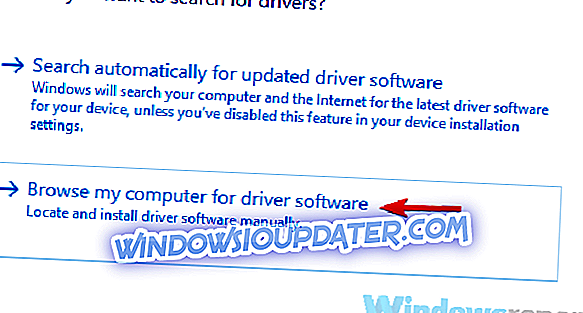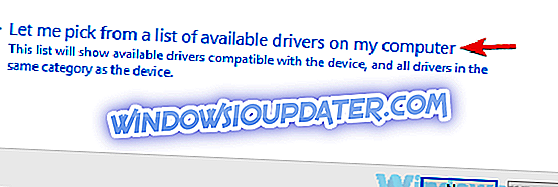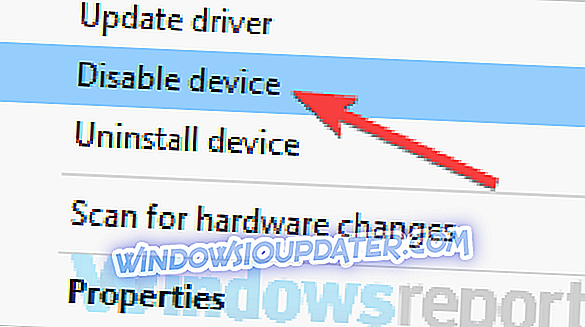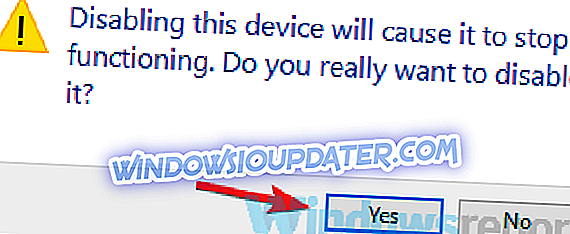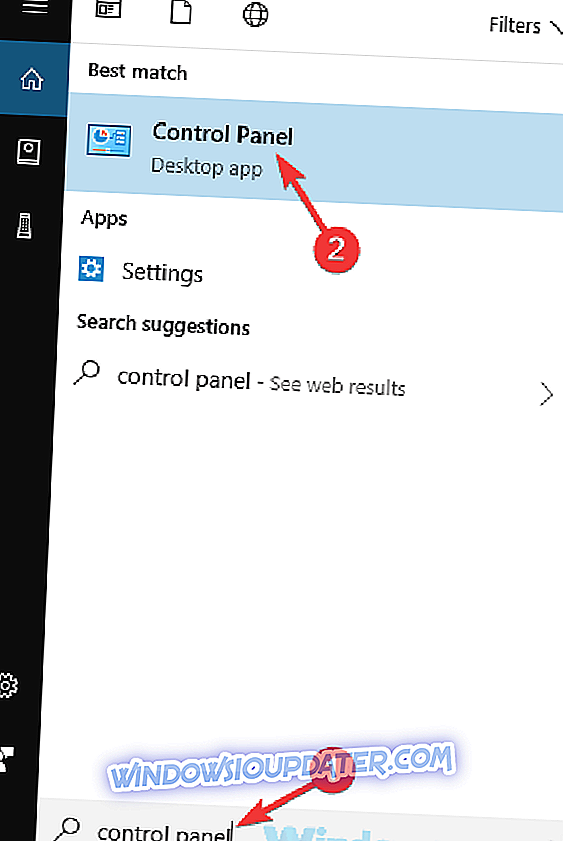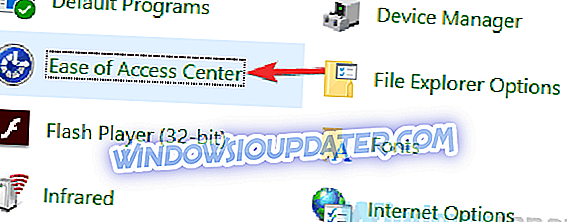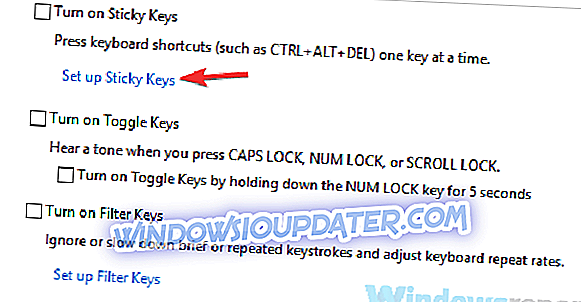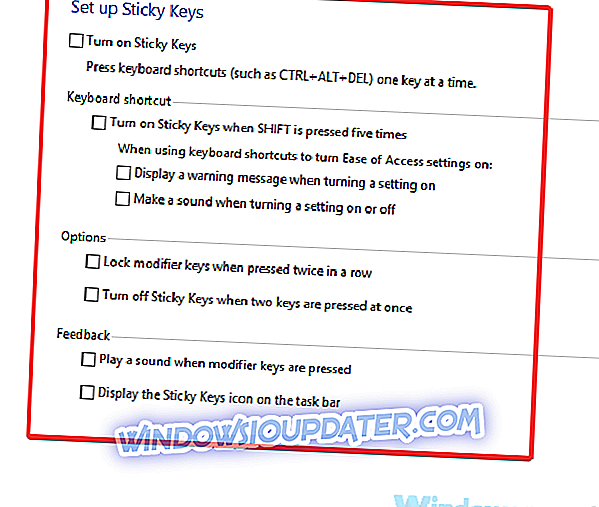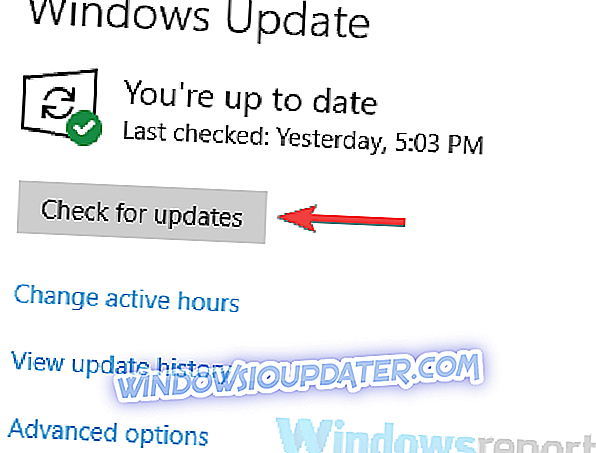Papan kekunci adalah salah satu persisian yang paling asas, tetapi banyak pengguna melaporkan bahawa papan kekunci mereka menaip secara automatik. Ini adalah isu yang luar biasa, tetapi dalam artikel hari ini kita akan menunjukkan kepada anda cara untuk membaikinya dengan betul.
Masalah papan kekunci boleh menjadi masalah, dan membicarakan masalah, berikut adalah beberapa masalah biasa yang dihadapi pengguna:
- Menaip papan kekunci pada Windows 10 sendiri, huruf rawak Windows 10, tanpa menekan kekunci - Banyak pengguna melaporkan bahawa papan kekunci mereka terus menaip huruf rawak sendiri. Untuk membetulkannya, hanya jalankan penyelesai masalah papan kekunci dan masalahnya perlu diselesaikan.
- Papan kekunci double typing Windows 10, mengulangi huruf Windows 10, tiba-tiba mula menaip slash (/) - Kadang-kadang keyboard anda boleh mengulang huruf atau mula menaip secara tiba-tiba. Sekiranya ini berlaku, pastikan anda mengemaskini pemacu anda atau memasangnya semula.
- Papan kekunci komputer riba menaip sendiri - Masalah ini boleh berlaku disebabkan isu perkakasan, tetapi anda mungkin dapat mengelakkan masalah dengan menggunakan papan kekunci luaran.
- Keyboard menaip secara rawak - Isu ini boleh berlaku untuk pelbagai sebab, tetapi anda sepatutnya dapat menyelesaikan masalah dengan salah satu penyelesaian kami.
Papan kekunci menaip secara automatik dalam Windows 10, bagaimana untuk memperbaikinya?
- Jalankan penyelesai masalah papan kekunci
- Pasang semula pemacu papan kekunci
- Kemas kini pemandu anda
- Keluarkan bateri komputer riba anda
- Cuba papan kekunci anda pada PC yang berbeza
- Gunakan papan kekunci luaran bukan papan kekunci laptop anda
- Pastikan Kekunci Sticky tidak didayakan
- Pasang kemas kini terkini
Penyelesaian 1 - Jalankan penyelesai masalah papan kekunci
Menurut pengguna, jika papan kekunci anda menaip secara automatik, masalahnya mungkin gangguan perisian sementara. Jenis glitches ini boleh berlaku dengan hampir mana-mana peranti, dan salah satu cara paling mudah untuk membetulkan glitches adalah menggunakan pemecah masalah terbina dalam.
Windows datang dengan pelbagai penyelesai masalah yang boleh anda gunakan untuk menyelesaikan pelbagai masalah secara automatik. Untuk menyelesaikan masalah ini, anda hanya perlu melakukan perkara berikut:
- Buka apl Tetapan dan navigasi ke bahagian Kemas Kini & Keselamatan . Anda boleh membuka apl Tetapan dengan cepat dengan menggunakan pintasan Windows Key + I.
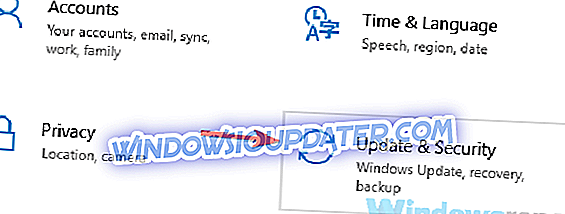
- Pilih Selesaikan masalah dari menu di sebelah kiri. Di panel kanan, pilih Papan Kekunci dan klik Jalankan butang penyelesai masalah .
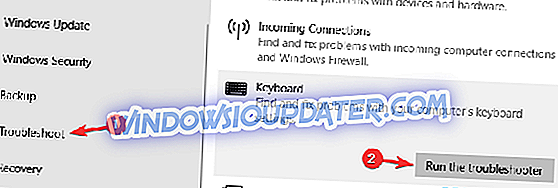
- Ikut arahan pada skrin untuk menyelesaikan proses penyelesaian masalah.
Setelah proses penyelesaian masalah selesai, periksa apakah masalah masih ada. Sekiranya masalah masih ada, anda mungkin mahu menjalankan pemecah masalah Perisian dan peranti juga.
Penyelesaian 2 - Pasang semula pemacu papan kekunci
Jika anda menghadapi masalah dengan papan kekunci anda, masalah itu mungkin menjadi pemandu anda. Menurut pengguna, papan kekunci anda boleh mula menaip secara automatik jika pemacu anda rosak, tetapi anda boleh membetulkan masalah itu hanya dengan memasang semula pemacunya. Untuk melakukannya, ikuti langkah-langkah berikut:
- Pengurus Peranti Terbuka. Anda boleh melakukannya dengan menekan Windows Key + X dan memilih Pengurus Peranti daripada senarai.
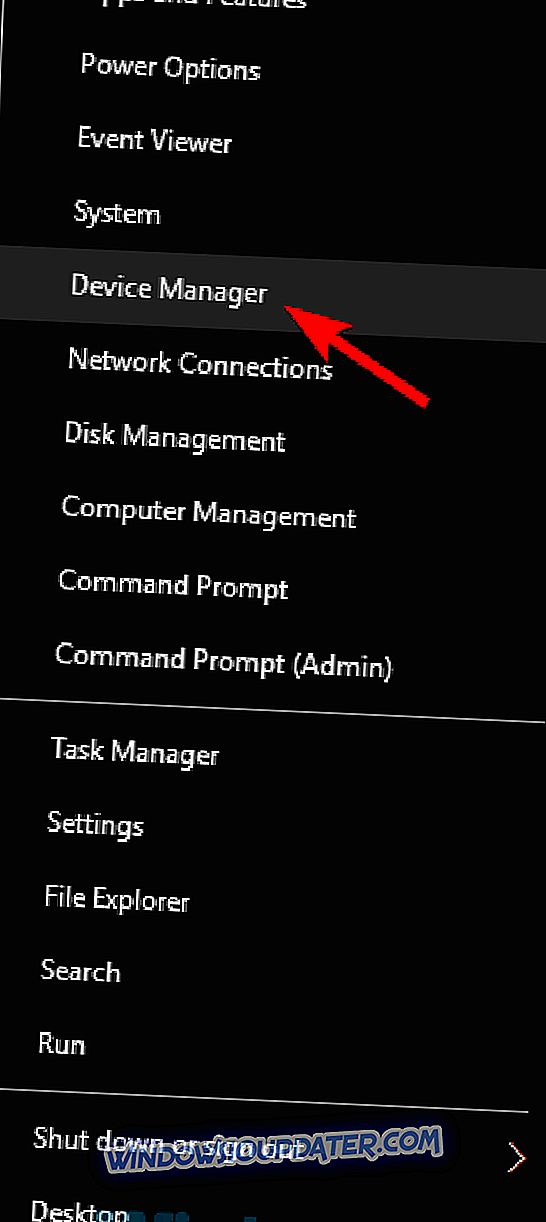
- Cari pemandu papan kekunci anda, klik kanan dan pilih Uninstall device .
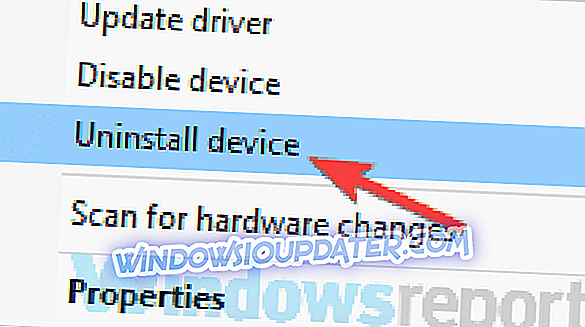
- Apabila dialog pengesahan muncul, klik Nyahpasang .
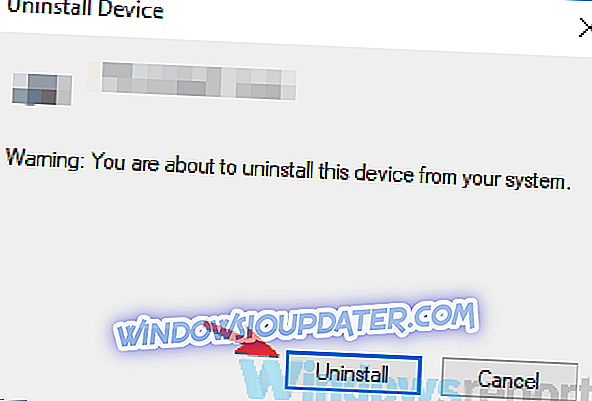
- Sebaik sahaja anda mengalih keluar pemacu papan kekunci, klik Imbas untuk ikon perubahan perkakasan .
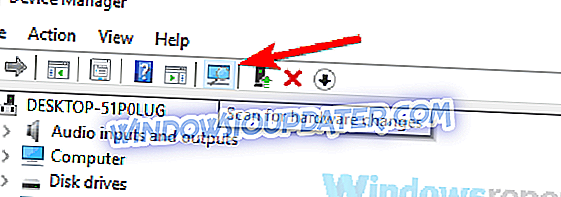
Selepas itu, pemandu lalai perlu dipasang dan masalah dengan papan kekunci perlu diselesaikan.
Penyelesaian 3 - Kemaskini pemacu anda
Jika papan kekunci anda menaip secara automatik pada Windows 10, masalah ini mungkin menjadi pemandu anda. Kadang-kadang anda mungkin tidak mempunyai pemacu yang betul dipasang, dan itu boleh menyebabkan masalah ini muncul. Walau bagaimanapun, anda sentiasa boleh mengemas kini pemandu dengan melakukan perkara berikut:
- Buka Pengurus Peranti, cari pemandu papan kekunci anda, klik kanan dan pilih Kemas kini pemandu .
- Pilih Cari secara automatik untuk perisian driver terkini .
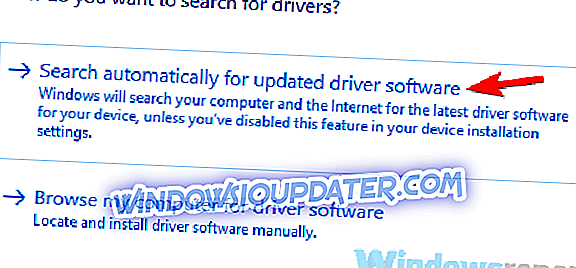
Windows akan cuba memuat turun pemacu terbaik untuk papan kekunci anda dari web. Walaupun ini adalah cara paling mudah untuk mengemas kini pemandu anda, ia tidak semestinya berkesan. Jika anda mahu, anda juga boleh mencuba mengemaskini pemacu anda secara manual. Untuk melakukannya, ikuti langkah berikut:
- Ulangi langkah yang sama dari atas.
- Kali ini pilih Semak imbas komputer saya untuk perisian pemacu .
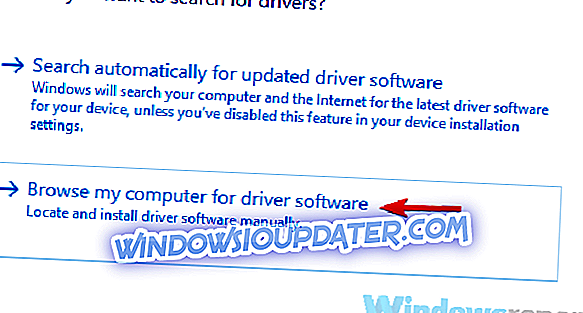
- Pilih Biarkan saya memilih dari senarai pemandu yang tersedia di komputer saya .
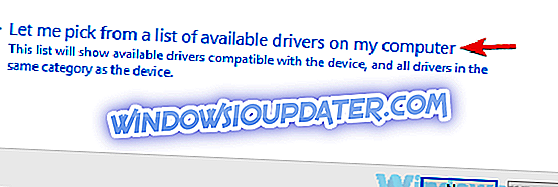
- Sekarang pilih pemandu yang anda mahu pasang secara manual.
Setelah melakukan itu, semak apakah masalah masih ada. Sekiranya masalah masih ada, mungkin anda perlu mencuba mengemaskini pemacu anda dengan menggunakan alat khusus. TweakBit Driver Updater adalah alat mudah yang boleh mengemas kini semua pemandu anda secara automatik. Oleh itu, ia akan menghalang anda daripada merosakkan sistem anda semasa memuat turun dan memasang versi pemacu secara manual.
- Dapatkan sekarang Updater Pemandu Tweakbit
Jika anda mempunyai sebarang masalah yang disebabkan oleh pemandu yang sudah lapuk atau rosak, gunakan alat ini untuk memuat turun pemandu terkini dan periksa apakah itu menyelesaikan masalah itu.
Penyelesaian 4 - Tenggelam bateri komputer riba anda
Jika anda menghadapi masalah ini pada komputer riba anda, anda mungkin dapat membetulkannya hanya dengan mengasingkan baterinya. Terdapat pelbagai sebab mengapa papan kekunci boleh mula menaip secara automatik, tetapi beberapa pengguna melaporkan bahawa mereka menetapkan masalah ini dengan menguras bateri komputer riba mereka.
Untuk melakukan itu, pastikan laptop anda berjalan selama beberapa jam sehingga bateri kosong. Selepas itu, keluarkan bateri dari komputer riba dan tekan dan tahan butang Power pada komputer riba anda. Lakukan ini selama kira-kira 30 saat atau lebih.
Dengan berbuat demikian, anda akan mengeluarkan apa-apa elektrik yang tersisa dari peranti. Sekarang masukkan semula bateri ke komputer riba anda dan semak apakah masalah masih ada.
Penyelesaian 5 - Cuba papan kekunci anda pada PC yang berbeza
Kadang-kadang keyboard anda boleh menaip secara automatik kerana salah satu kuncinya tersekat. Sekiranya demikian, pastikan anda keluarkan kunci itu dengan perlahan dan semak jika masalah diselesaikan. Sekiranya masalah itu tidak muncul, sisihkan kembali kekunci itu ke dalam slotnya dan periksa apakah itu membantu.
Sekiranya masalah masih ada, sambungkan papan kekunci ke PC yang lain dan semak apakah ia berfungsi. Sekiranya keyboard berfungsi, mungkin salah satu tetapan anda menyebabkan masalah pada PC anda.
Jika anda menggunakan komputer riba, mungkin anda perlu membawanya ke kedai pembaikan dan meminta mereka untuk memeriksa sama ada papan kekunci anda berfungsi dengan betul.
Penyelesaian 6 - Gunakan papan kekunci luaran bukan papan kekunci komputer riba anda
Banyak pengguna melaporkan bahawa papan kekunci komputer riba mereka menaip secara automatik. Ini boleh berlaku jika salah satu kunci anda terperangkap atau pecah. Ini boleh jadi masalah yang menjengkelkan, tetapi anda boleh mengelak menggunakan papan kekunci luaran.
Perlu diingatkan bahawa ini hanyalah jalan penyelesaian, tetapi sehingga anda berjaya mencari penyelesaian tetap, papan kekunci luaran harus membantu. Sebaik sahaja anda menyambungkan papan kekunci luaran ke komputer riba anda, anda perlu melumpuhkan papan kekunci terbina dalam anda. Untuk melakukannya, ikuti langkah berikut:
- Buka Pengurus Peranti, cari papan kekunci anda, klik kanan dan pilih Lumpuhkan dari menu.
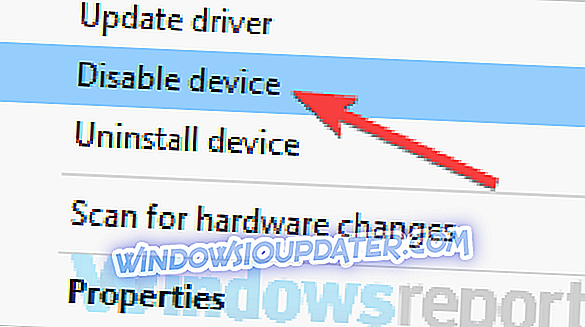
- Apabila dialog pengesahan muncul, klik Ya .
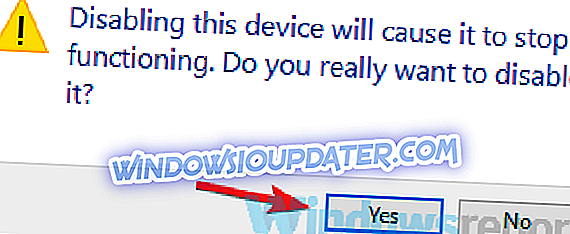
Sebaik sahaja anda melumpuhkan papan kekunci terbina dalam anda, masalah perlu diselesaikan. Seperti yang telah kita sebutkan, ini hanyalah jalan penyelesaian, tetapi ia mungkin berguna sehingga anda menemui punca masalah itu.
Papan kekunci maya telah sangat membantu pengguna sebagai penyelesaian sementara. Ia mudah digunakan dan membolehkan anda melakukan pelbagai tindakan hanya dengan mengklik butang khusus pada skrin anda.
Kami mengesyorkan papan kekunci maya universal dan boleh diakses sepenuhnya dari Comfort Software. Ia mempunyai kelebihan tambahan berbanding papan kekunci biasa dan anda boleh menyesuaikan paparan dan kelakuan papan kekunci pada skrin.
- Cuba sekarang Comfort On-Screen Keyboard Pro

Penyelesaian 7 - Pastikan Kunci Sticky tidak didayakan
Menurut pengguna, jika keyboard anda menaip secara automatik, itu boleh disebabkan oleh ciri-ciri Sticky Keys. Ini adalah ciri kebolehaksesan, dan walaupun ia dapat membantu banyak pengguna, kadang-kadang ia boleh menyebabkan masalah.
Untuk melumpuhkan Kekunci Sticky pada PC anda, anda hanya perlu melakukan yang berikut:
- Dalam bar Carian masukkan panel kawalan . Sekarang pilih Panel Kawalan dari senarai keputusan.
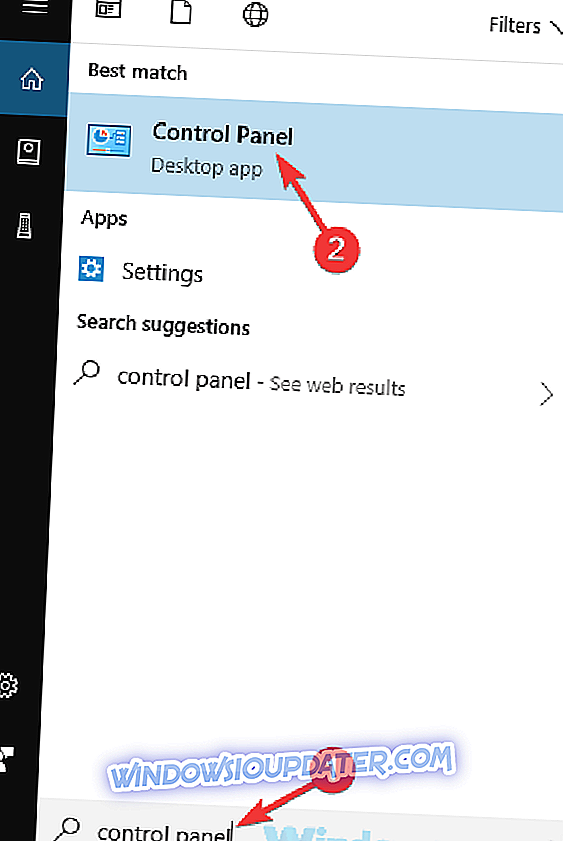
- Apabila Panel Kawalan dibuka, pilih Kemudahan Akses Pusat .
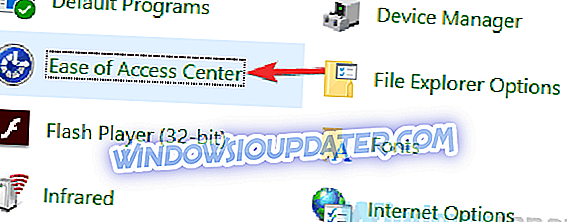
- Lumpuhkan semua pilihan dalam Membuat lebih mudah untuk mengetik bahagian. Sekarang klik Tetapkan Kekunci Sticky .
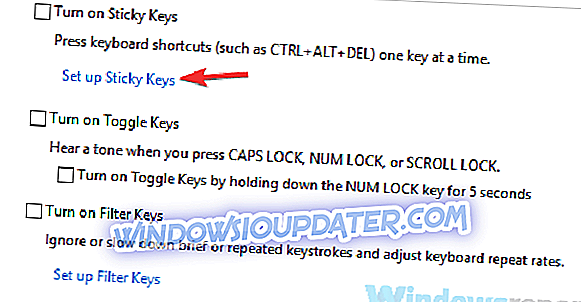
- Lumpuhkan semua pilihan dan klik Guna dan OK untuk menyimpan perubahan.
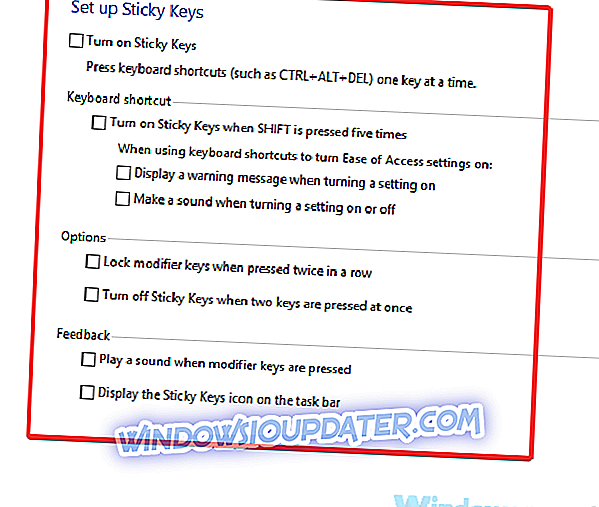
Sebaik sahaja anda mematikan Kekunci Sticky, periksa sama ada masalah diselesaikan.
Penyelesaian 8 - Pasang kemas kini terkini
Kadang-kadang papan kekunci boleh mula menaip secara automatik pada Windows 10 kerana masalah keserasian tertentu atau gangguan. Glitches boleh berlaku sekali-sekala, dan cara terbaik untuk mengatasinya adalah untuk memastikan sistem anda sentiasa terkini.
Windows menyimpan dirinya sendiri sehingga kini secara automatik, tetapi kadang-kadang anda mungkin terlepas kemas kini tertentu. Walau bagaimanapun, anda sentiasa boleh memeriksa kemas kini secara manual dengan melakukan perkara-perkara berikut:
- Buka apl Tetapan dan pergi ke bahagian Kemas Kini & Keselamatan .
- Sekarang klik Semak butang kemas kini .
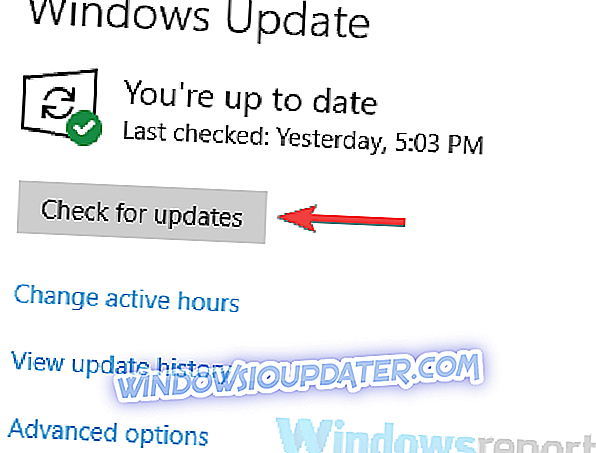
Windows akan menyemak kemas kini yang tersedia dan cuba muat turun secara automatik di latar belakang. Setelah kemas kini dimuat turun, ia akan dipasang sebaik sahaja anda memulakan semula PC anda. Setelah sistem anda terkini, periksa apakah masalah itu telah diselesaikan.
Masalah papan kekunci boleh agak menjengkelkan, dan dalam kebanyakan kes, anda boleh membetulkan isu tersebut dengan memasang semula pemacu atau dengan memeriksa papan kekunci anda untuk masalah perkakasan. Jika penyelesaian tersebut tidak berfungsi, jangan ragu untuk mencuba sebarang penyelesaian lain dari artikel ini.